Nie wierz powiadomieniu mówiącemu Your PC is infected with 5 viruses
Phishing/OszustwoZnany również jako: Wirus "Your PC is infected with 5 viruses"
Otrzymaj bezpłatne skanowanie i sprawdź, czy twój komputer jest zainfekowany.
USUŃ TO TERAZAby korzystać z w pełni funkcjonalnego produktu, musisz kupić licencję na Combo Cleaner. Dostępny jest 7-dniowy bezpłatny okres próbny. Combo Cleaner jest własnością i jest zarządzane przez RCS LT, spółkę macierzystą PCRisk.
Instrukcje usuwania "Your PC is infected with 5 viruses"
Czym jest "Your PC is infected with 5 viruses"?
To zwodnicza witryna, która jest prezentowana jako Ustawienia aktualizacji i zabezpieczeń w systemie operacyjnym Windows 10. Głównym celem tej strony jest nakłonienie odwiedzających do pobrania i zainstalowania programu OneSafe PC Cleaner. Odradzamy instalowanie oprogramowania rozpowszechnianego/reklamowanego na nieoficjalnych i zwodniczych witrynach, takich jak ta. Wszelkie wirusy, błędy i inne powiadomienia wyświetlane na tego rodzaju stronach są fałszywe i nigdy nie należy im ufać.
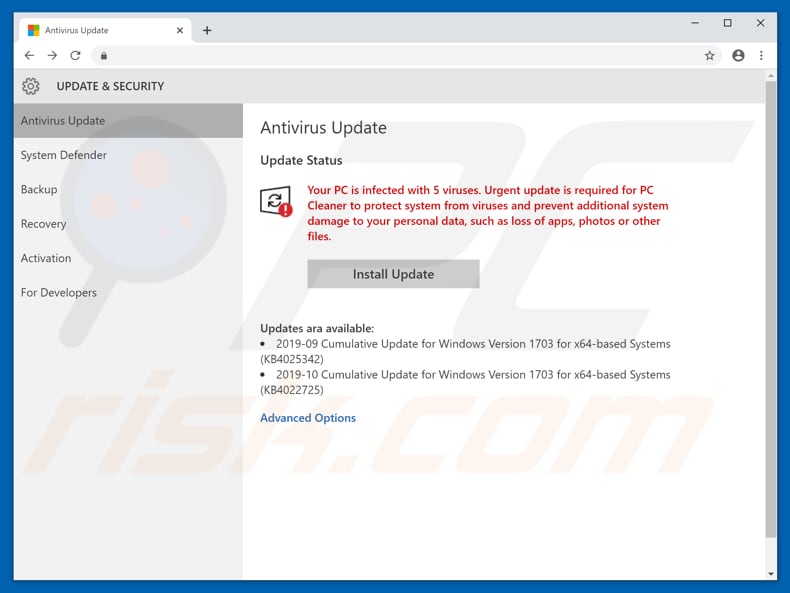
Według tej zwodniczej strony komputer jest zainfekowany 5 wirusami. Odwiedzający są zachęcani do jak najszybszego zainstalowania aktualizacji antywirusowej, w przeciwnym razie wirusy uszkodzą system operacyjny (spowodują utratę aplikacji, zdjęć i innych plików). Po kliknięciu przycisku „Zainstaluj aktualizację" na tej stronie wyświetla się okno pop-up jako okno systemowe z informacją, że aktualizacja antywirusowa jest przygotowana i można ją pobrać, klikając przycisk „Pobierz aktualizację". Ten przycisk prowadzi do strony pobierania programu OneSafe PC Cleaner. Ten program nie jest częścią Windows Update ani oprogramowania bezpieczeństwa. Zdecydowanie zalecamy, aby nie ufać tej oszukańczej witrynie i pobierać z niej nic. Nie można ufać programom promowanym przez takie zwodnicze strony. Oprócz tego możliwe jest, że strony tego typu mogą być wykorzystywane do rozsyłania malware.
Warto wspomnieć, że ludzie często trafiają na zwodnicze i inne podejrzane strony internetowe, ponieważ otwierają je niektóre potencjalnie niechciane aplikacje (PUA) zainstalowane w ich przeglądarce lub komputerze. Nie jest to jednak jedyny problem z aplikacjami tego typu. Dość często PUA zbierają również różne informacje, na przykład adresy IP, geolokalizacje, adresy odwiedzanych stron, wprowadzone zapytania wyszukiwania i inne dane związane z nawykami przeglądania użytkownika. Wiadomo, że ich programiści zwykle udostępniają zebrane dane stronom trzecim, które mogą być cyberprzestępcami, i wykorzystują je niewłaściwie do generowania przychodów. Ponadto aplikacje tego typu często służą do wyświetlania niechcianych, często zwodniczych reklam. Po kliknięciu reklamy te otwierają podejrzane witryny lub uruchamiają skrypty przeznaczone do pobierania (lub nawet instalowania) niechcianych, potencjalnie złośliwych aplikacji. Niektóre przykłady form reklam wyświetlanych przez PUA to kuponowe, banerowe, pop-up i ankietowe.
| Nazwa | Wirus "Your PC is infected with 5 viruses" |
| Typ zagrożenia | Phishing, oszustwo, inżynieria społeczna, oszustwo finansowe |
| Fałszywa obietnica | Ta strona twierdzi, że komputer jest zainfekowany 5 wirusami i zachęca do zaktualizowania oprogramowania antywirusowego. |
| Dystrybuowana niechciana aplikacja | OneSafe PC Cleaner |
| Nazwy wykrycia | Pełna lista wykrycia (VirusTotal) |
| Obsługiwany adres IP | 46.4.35.14 |
| Objawy | Fałszywe wiadomości o błędzie, fałszywe ostrzeżenia systemowe, błędy pop-up, fałszywy skan komputerowy. |
| Metody dystrybucji | Zainfekowane witryny, złośliwe reklamy internetowe pop-up, potencjalnie niechciane aplikacje. |
| Zniszczenie | Utrata informacji prywatnych, strata pieniężna, kradzież tożsamości, możliwe infekcje malware. |
| Usuwanie |
Aby usunąć możliwe infekcje malware, przeskanuj komputer profesjonalnym oprogramowaniem antywirusowym. Nasi analitycy bezpieczeństwa zalecają korzystanie z Combo Cleaner. Pobierz Combo CleanerBezpłatny skaner sprawdza, czy twój komputer jest zainfekowany. Aby korzystać z w pełni funkcjonalnego produktu, musisz kupić licencję na Combo Cleaner. Dostępny jest 7-dniowy bezpłatny okres próbny. Combo Cleaner jest własnością i jest zarządzane przez RCS LT, spółkę macierzystą PCRisk. |
Nie jest to jedyna podejrzana strona internetowa, która służy do reklamowania podejrzanego oprogramowania w zwodniczy sposób. Kolejnymi przykładami są "E.tre456_worm_Windows", "VIRAL ALARM OF MICROSOFT" i "Windows is not activated". W większości przypadków oszuści stojący za takimi stronami próbują nakłonić ludzi do zainstalowania podejrzanego oprogramowania. Istnieje jednak wiele podobnych stron służących do wyłudzenia pieniędzy od niczego niepodejrzewających użytkowników, zachęcając ich do zakupu oprogramowania lub zapłaty za usługi. Tak czy inaczej, stronom tego rodzaju nie należy ufać, a najlepszym rozwiązaniem jest ich zignorowanie poprzez ich zamknięcie.
Jak zainstalowano potencjalnie niechciane aplikacje na moim komputerze?
Wiadomo, że większość osób nieumyślnie pobiera i instaluje potencjalnie niechciane aplikacje. Zazwyczaj dzieje się tak, gdy takie aplikacje są zawarte w konfiguratorach innego oprogramowania. Oferty ich pobrania i/lub zainstalowania są zwykle ukryte w „Niestandardowych", „Zaawansowanych" i innych podobnych ustawieniach konfiguratorów pobierania i instalacji. Ta metoda dystrybucji niechcianych aplikacji nosi nazwę „sprzedaży wiązanej". Działa to jednak tylko wtedy, gdy wszystkie powyższe ustawienia pozostaną niezmienione. Innymi słowy, gdy nieświadomie pozwala się na pobranie lub zainstalowanie dołączonych aplikacji wraz z innym oprogramowaniem. Czasami PUA można również pobrać i/lub zainstalować za pomocą zwodniczych reklam. Czasami reklamy są zaprojektowane do uruchamiania niektórych skryptów, które pobierają lub nawet instalują PUA. Może się to jednak zdarzyć tylko po kliknięciu takiej reklamy.
Jak uniknąć instalacji potencjalnie niechcianych aplikacji?
Podczas pobierania oprogramowania (lub plików) zalecamy korzystanie z zaufanych i oficjalnych witryn. Oznacza to, że nie należy ufać zewnętrznym programom do pobierania, instalatorom, klientom torrent, eMule i innym sieciom peer-to-peer, nieoficjalnym witrynom oraz innym źródłom lub narzędziom pobierania lub instalacji. Jeśli konfigurator zawiera takie ustawienia, jak „Niestandardowe" czy „Zaawansowane", należy je sprawdzić i odrzucić oferty pobrania lub zainstalowania niechcianych aplikacji. Ponadto radzimy unikać klikania natrętnych reklam, zwłaszcza jeśli są wyświetlane na podejrzanych witrynach. W większości przypadków takie reklamy przekierowują użytkowników na inne niewiarygodne lub nawet złośliwe strony internetowe. W niektórych przypadkach kliknięcie ich prowadzi do niechcianych pobrań i/lub instalacji. Jeśli niechciane reklamy lub przekierowania zdarzają się regularnie, zalecamy usunięcie wszystkich niechcianych wtyczek, dodatków i rozszerzeń, które są zainstalowane w twojej przeglądarce i tego rodzaju programów, które są zainstalowane na twoim komputerze tak szybko, jak to możliwe, i sprawdzenie, czy ten problem został rozwiązany. Jeśli twój komputer jest już zainfekowany PUA, zalecamy przeprowadzenie skanowania za pomocą Combo Cleaner Antivirus dla Windows, aby automatycznie je wyeliminować.
Tekst prezentowany w fałszywym oknie systemowym, które otwiera się w przeglądarce:
Aktualizacja antywirusowa
Stan aktualizacji
Twój komputer jest zainfekowany 5 wirusami. Konieczna jest pilna aktualizacja programu PC Cleaner, aby chronić system przed wirusami i zapobiec dodatkowemu uszkodzeniu systemu naszych danych osobowych, takim jak utrata aplikacji, zdjęć lub innych plików.
Zainstaluj aktualizację
Dostępne są następujące aktualizacje:
2019-09 Zbiorcza aktualizacja dla systemu Windows w wersji 1703 dla systemów opartych na procesorach x64 (KB4025342)
2019-10 Zbiorcza aktualizacja dla systemu Windows w wersji 1703 dla systemów opartych na procesorach x64 (KB4022725)
Zaawansowane opcje
Zrzut fałszywego systemowego okna pop-up:
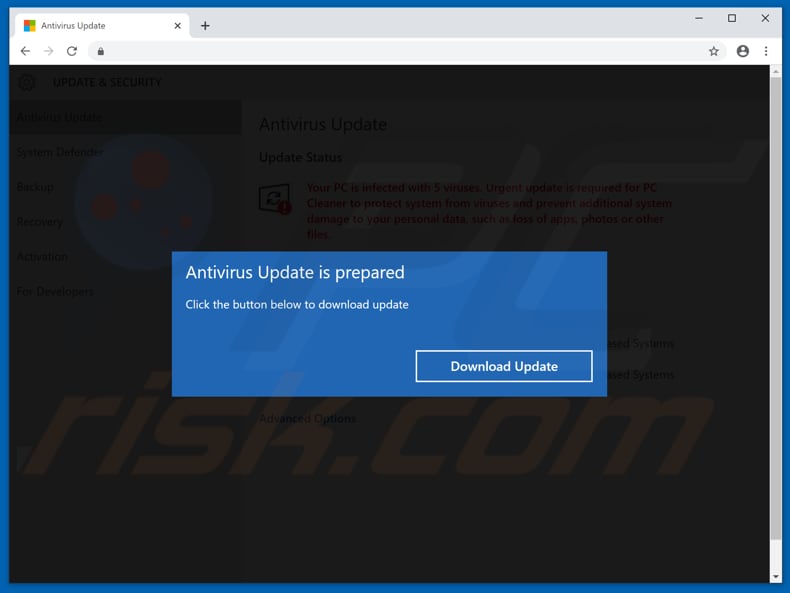
Tekst w tym oknie pop-up:
Aktualizacja antywirusowa jest przygotowana
Kliknij przycisk poniżej, aby pobrać aktualizację
Pobierz aktualizację
Wygląd okna pop-up "Your PC is infected with 5 viruses" (GIF):
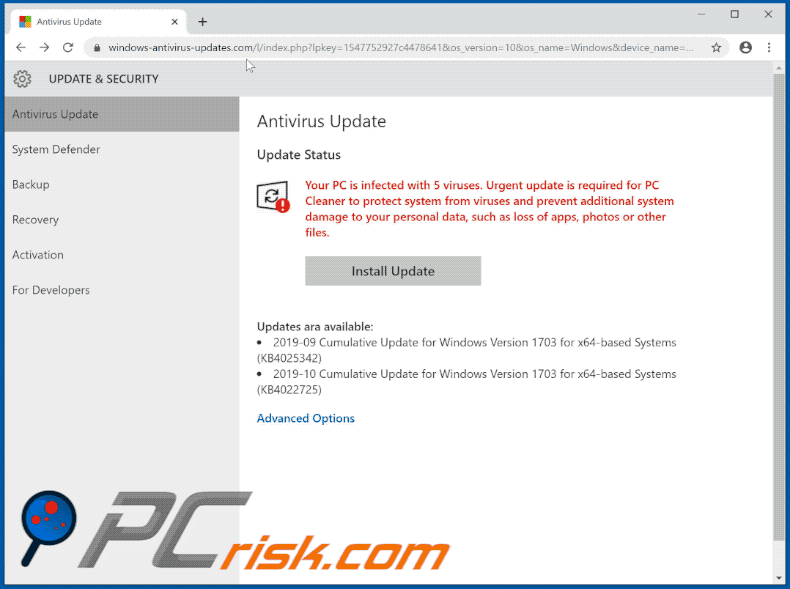
Strona pobierania OneSafe PC Cleaner:
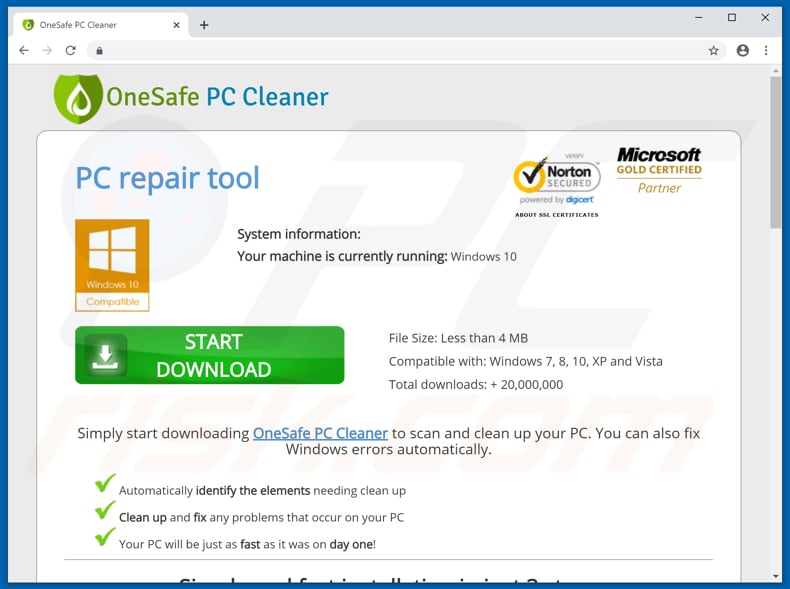
Instalator OneSafe PC Cleaner:
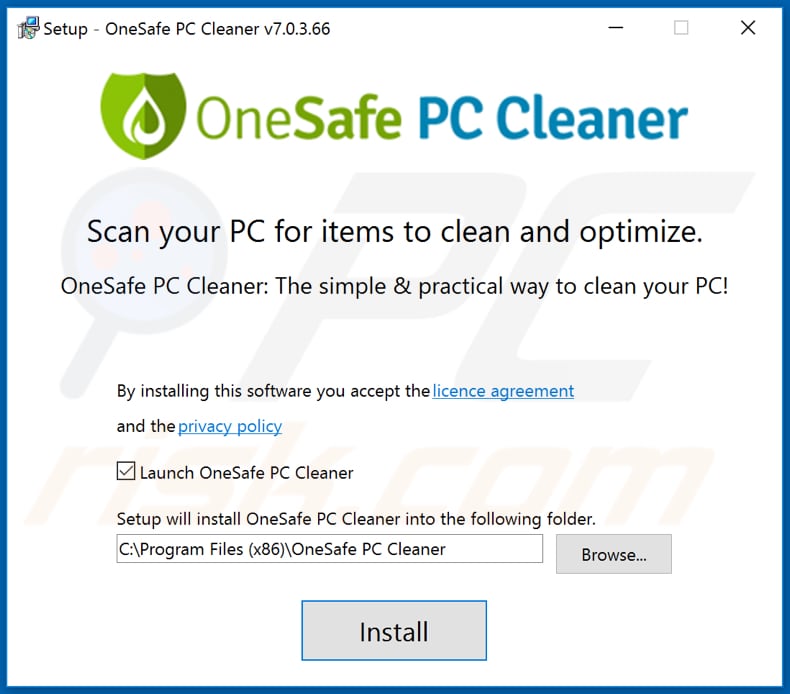
Aplikacja OneSafe PC Cleaner:
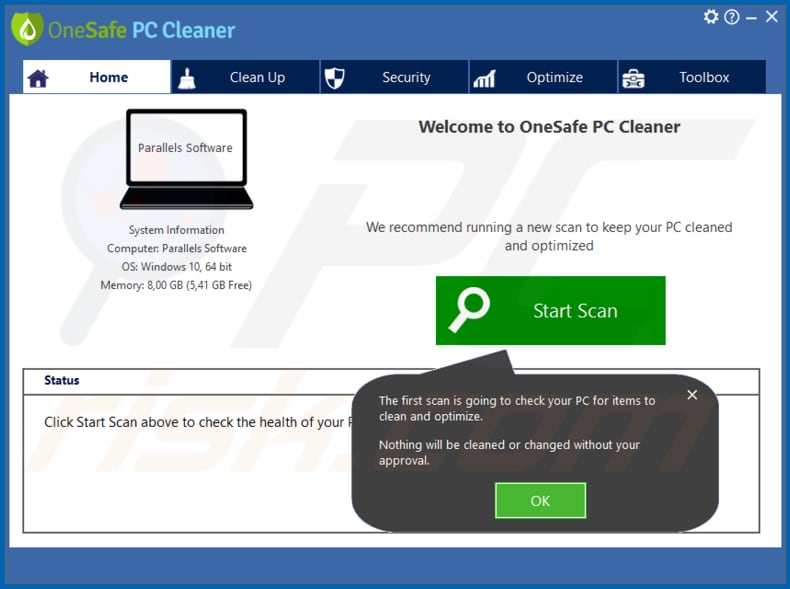
Natychmiastowe automatyczne usunięcie malware:
Ręczne usuwanie zagrożenia może być długim i skomplikowanym procesem, który wymaga zaawansowanych umiejętności obsługi komputera. Combo Cleaner to profesjonalne narzędzie do automatycznego usuwania malware, które jest zalecane do pozbycia się złośliwego oprogramowania. Pobierz je, klikając poniższy przycisk:
POBIERZ Combo CleanerPobierając jakiekolwiek oprogramowanie wyszczególnione na tej stronie zgadzasz się z naszą Polityką prywatności oraz Regulaminem. Aby korzystać z w pełni funkcjonalnego produktu, musisz kupić licencję na Combo Cleaner. Dostępny jest 7-dniowy bezpłatny okres próbny. Combo Cleaner jest własnością i jest zarządzane przez RCS LT, spółkę macierzystą PCRisk.
Szybkie menu:
- Czym jest "Your PC is infected with 5 viruses"?
- KROK 1. Deinstalacja zwodniczych aplikacji przy pomocy Panelu sterowania.
- KROK 2. Usuwanie adware z Internet Explorer.
- KROK 3. Usuwanie złośliwych rozszerzeń z Google Chrome.
- KROK 4. Usuwanie potencjalnie niechcianych wtyczek z Mozilla Firefox.
- KROK 5. Usuwanie złośliwych rozszerzeń z Safari.
- KROK 6. Usuwanie zwodniczych wtyczek z Microsoft Edge.
Usuwanie potencjalnie niechcianych aplikacji:
Użytkownicy Windows 10:

Kliknij prawym przyciskiem myszy w lewym dolnym rogu ekranu i w menu szybkiego dostępu wybierz Panel sterowania. W otwartym oknie wybierz Programy i funkcje.
Użytkownicy Windows 7:

Kliknij Start ("logo Windows" w lewym dolnym rogu pulpitu) i wybierz Panel sterowania. Zlokalizuj Programy i funkcje.
Użytkownicy macOS (OSX):

Kliknij Finder i w otwartym oknie wybierz Aplikacje. Przeciągnij aplikację z folderu Aplikacje do kosza (zlokalizowanego w Twoim Docku), a następnie kliknij prawym przyciskiem ikonę Kosza i wybierz Opróżnij kosz.
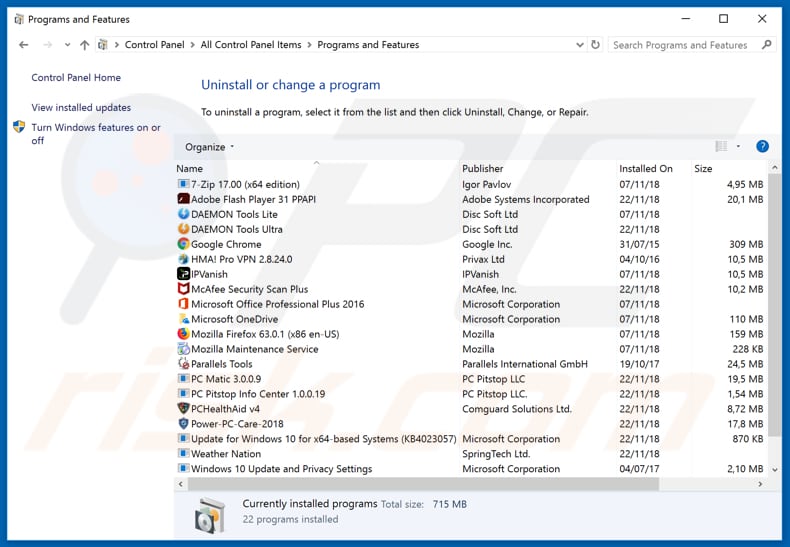
W oknie odinstalowywania programów spójrz na wszelkie ostatnio zainstalowane i podejrzane aplikacje, wybierz te wpisy i kliknij przycisk "Odinstaluj" lub "Usuń".
Po odinstalowaniu potencjalnie niechcianej aplikacji przeskanuj swój komputer pod kątem wszelkich pozostawionych niepożądanych składników lub możliwych infekcji malware. Zalecane oprogramowanie usuwania malware.
POBIERZ narzędzie do usuwania złośliwego oprogramowania
Combo Cleaner sprawdza, czy twój komputer został zainfekowany. Aby korzystać z w pełni funkcjonalnego produktu, musisz kupić licencję na Combo Cleaner. Dostępny jest 7-dniowy bezpłatny okres próbny. Combo Cleaner jest własnością i jest zarządzane przez RCS LT, spółkę macierzystą PCRisk.
Usuwanie złośliwych rozszerzeń z przeglądarek internetowych:
Film pokazujący, jak usunąć potencjalnie niechciane dodatki przeglądarki:
 Usuwanie złośliwych dodatków z Internet Explorer:
Usuwanie złośliwych dodatków z Internet Explorer:
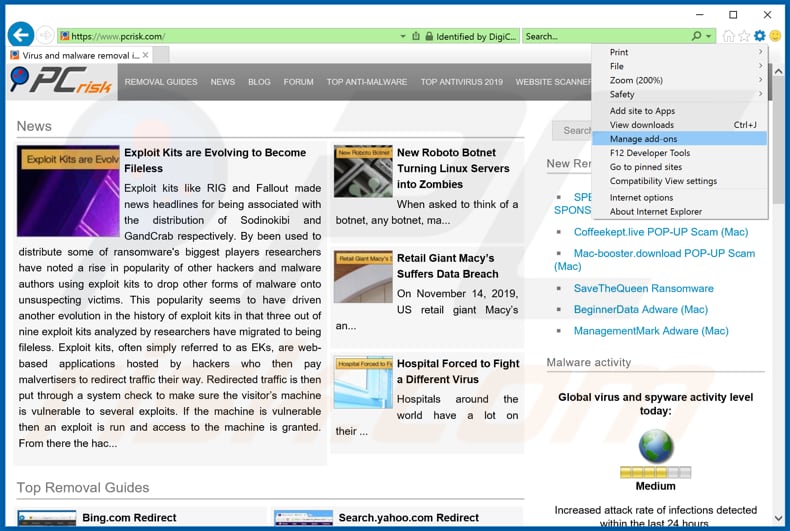
Kliknij ikonę "koła zębatego" ![]() (w prawym górnym rogu Internet Explorer) i wybierz "Zarządzaj dodatkami". Spójrz na wszelkie ostatnio zainstalowane podejrzane rozszerzenia przeglądarki, wybierz te wpisy i kliknij "Usuń".
(w prawym górnym rogu Internet Explorer) i wybierz "Zarządzaj dodatkami". Spójrz na wszelkie ostatnio zainstalowane podejrzane rozszerzenia przeglądarki, wybierz te wpisy i kliknij "Usuń".
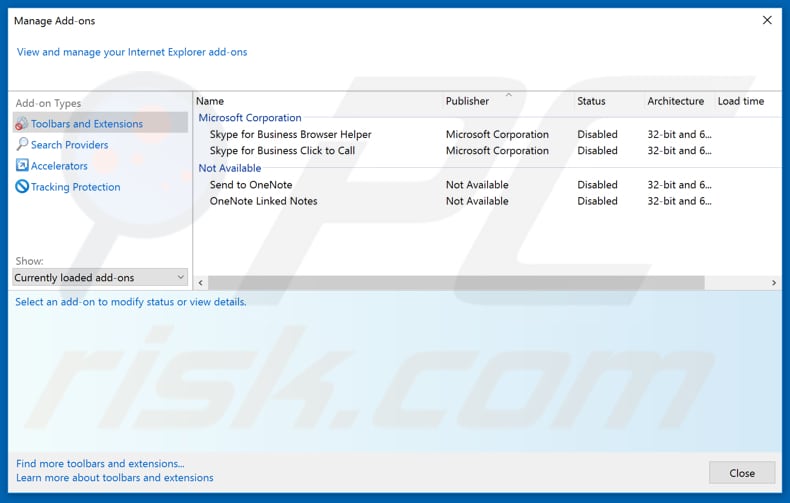
Metoda opcjonalna:
Jeśli nadal występują problemy z usunięciem wirus "your pc is infected with 5 viruses", możesz zresetować ustawienia programu Internet Explorer do domyślnych.
Użytkownicy Windows XP: Kliknij Start i kliknij Uruchom. W otwartym oknie wpisz inetcpl.cpl. W otwartym oknie kliknij na zakładkę Zaawansowane, a następnie kliknij Reset.

Użytkownicy Windows Vista i Windows 7: Kliknij logo systemu Windows, w polu wyszukiwania wpisz inetcpl.cpl i kliknij enter. W otwartym oknie kliknij na zakładkę Zaawansowane, a następnie kliknij Reset.

Użytkownicy Windows 8: Otwórz Internet Explorer i kliknij ikonę koła zębatego. Wybierz Opcje internetowe.

W otwartym oknie wybierz zakładkę Zaawansowane.

Kliknij przycisk Reset.

Potwierdź, że chcesz przywrócić ustawienia domyślne przeglądarki Internet Explorer, klikając przycisk Reset.

 Usuwanie złośliwych rozszerzeń z Google Chrome:
Usuwanie złośliwych rozszerzeń z Google Chrome:
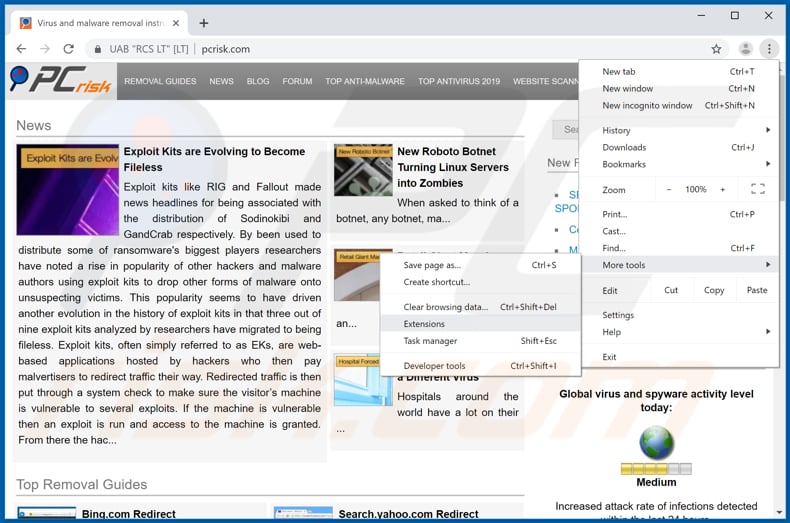
Kliknij ikonę menu Chrome ![]() (w prawym górnym rogu Google Chrome), wybierz "Więcej narzędzi" i kliknij "Rozszerzenia". Zlokalizuj wszelkie ostatnio zainstalowane i podejrzane dodatki przeglądarki i usuń je.
(w prawym górnym rogu Google Chrome), wybierz "Więcej narzędzi" i kliknij "Rozszerzenia". Zlokalizuj wszelkie ostatnio zainstalowane i podejrzane dodatki przeglądarki i usuń je.
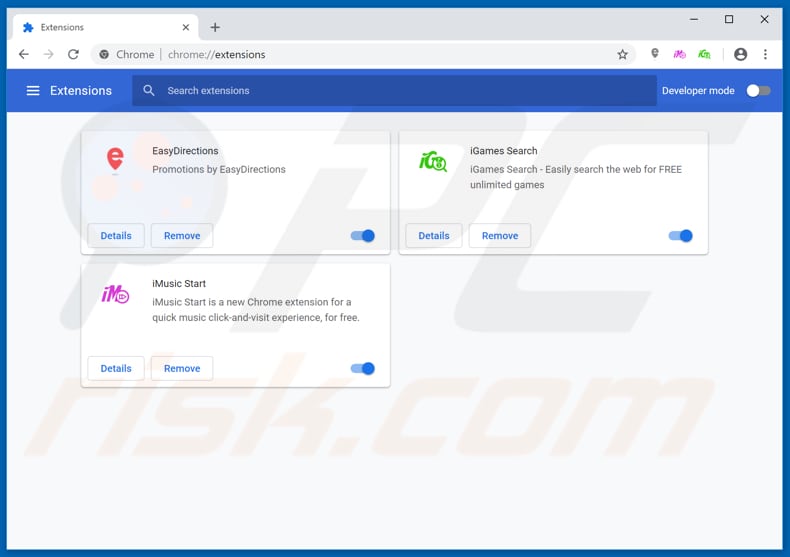
Metoda opcjonalna:
Jeśli nadal masz problem z usunięciem wirus "your pc is infected with 5 viruses", przywróć ustawienia swojej przeglądarki Google Chrome. Kliknij ikonę menu Chrome ![]() (w prawym górnym rogu Google Chrome) i wybierz Ustawienia. Przewiń w dół do dołu ekranu. Kliknij link Zaawansowane….
(w prawym górnym rogu Google Chrome) i wybierz Ustawienia. Przewiń w dół do dołu ekranu. Kliknij link Zaawansowane….

Po przewinięciu do dołu ekranu, kliknij przycisk Resetuj (Przywróć ustawienia do wartości domyślnych).

W otwartym oknie potwierdź, że chcesz przywrócić ustawienia Google Chrome do wartości domyślnych klikając przycisk Resetuj.

 Usuwanie złośliwych wtyczek z Mozilla Firefox:
Usuwanie złośliwych wtyczek z Mozilla Firefox:
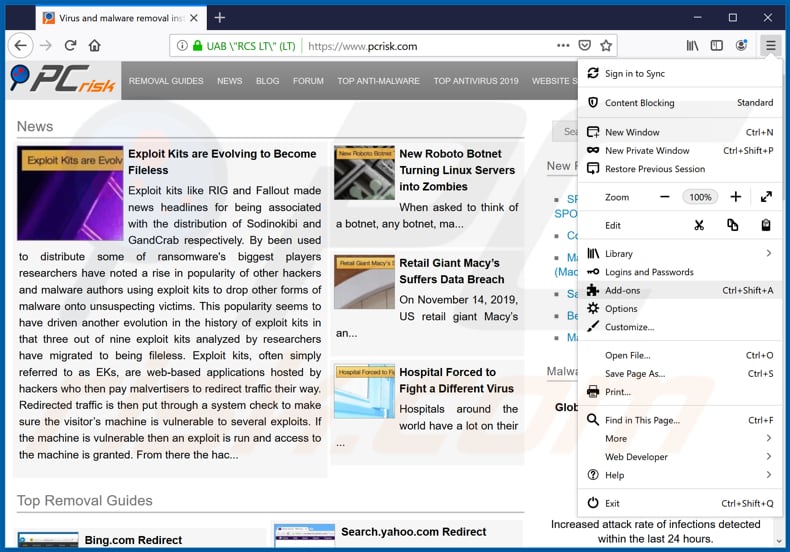
Kliknij menu Firefox ![]() (w prawym górnym rogu okna głównego), i wybierz "Dodatki". Kliknij "Rozszerzenia" i w otwartym oknie usuń wszelkie ostatnio zainstalowane wtyczki przeglądarki.
(w prawym górnym rogu okna głównego), i wybierz "Dodatki". Kliknij "Rozszerzenia" i w otwartym oknie usuń wszelkie ostatnio zainstalowane wtyczki przeglądarki.
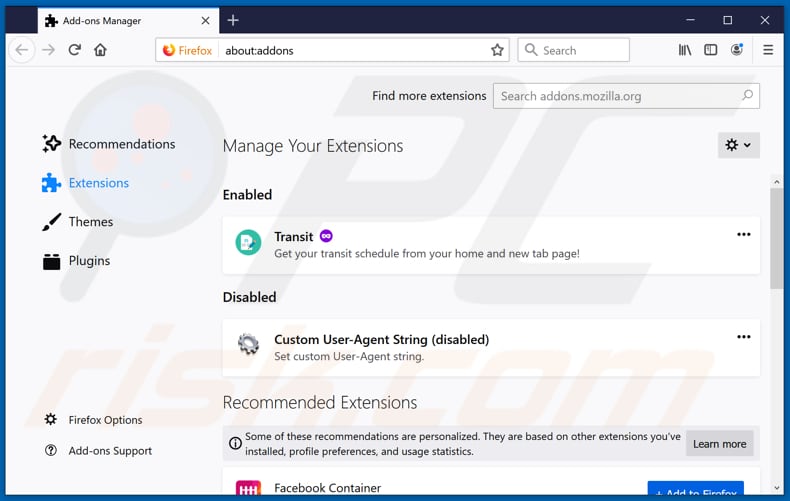
Metoda opcjonalna:
Użytkownicy komputerów, którzy mają problemy z usunięciem wirus "your pc is infected with 5 viruses", mogą zresetować ustawienia Mozilla Firefox do domyślnych.
Otwórz Mozilla Firefox i w prawym górnym rogu okna głównego kliknij menu Firefox ![]() . W otworzonym menu kliknij na ikonę Otwórz Menu Pomoc
. W otworzonym menu kliknij na ikonę Otwórz Menu Pomoc![]() .
.

Wybierz Informacje dotyczące rozwiązywania problemów.

W otwartym oknie kliknij na przycisk Reset Firefox.

W otwartym oknie potwierdź, że chcesz zresetować ustawienia Mozilla Firefox do domyślnych klikając przycisk Reset.

 Usuwanie złośliwych rozszerzeń z Safari:
Usuwanie złośliwych rozszerzeń z Safari:

Upewnij się, że Twoja przeglądarka Safari jest aktywna, kliknij menu Safari i wybierz Preferencje....

W otwartym oknie kliknij rozszerzenia, zlokalizuj wszelkie ostatnio zainstalowane podejrzane rozszerzenia, wybierz je i kliknij Odinstaluj.
Metoda opcjonalna:
Upewnij się, że Twoja przeglądarka Safari jest aktywna i kliknij menu Safari. Z rozwijanego menu wybierz Wyczyść historię i dane witryn...

W otwartym oknie wybierz całą historię i kliknij przycisk wyczyść historię.

 Usuwanie złośliwych rozszerzeń z Microsoft Edge:
Usuwanie złośliwych rozszerzeń z Microsoft Edge:

Kliknij ikonę menu Edge ![]() (w prawym górnym rogu Microsoft Edge) i wybierz "Rozszerzenia". Znajdź wszystkie ostatnio zainstalowane podejrzane dodatki przeglądarki i kliknij "Usuń" pod ich nazwami.
(w prawym górnym rogu Microsoft Edge) i wybierz "Rozszerzenia". Znajdź wszystkie ostatnio zainstalowane podejrzane dodatki przeglądarki i kliknij "Usuń" pod ich nazwami.

Metoda opcjonalna:
Jeśli nadal masz problemy z usunięciem aktualizacji modułu Microsoft Edge przywróć ustawienia przeglądarki Microsoft Edge. Kliknij ikonę menu Edge ![]() (w prawym górnym rogu Microsoft Edge) i wybierz Ustawienia.
(w prawym górnym rogu Microsoft Edge) i wybierz Ustawienia.

W otwartym menu ustawień wybierz Przywróć ustawienia.

Wybierz Przywróć ustawienia do ich wartości domyślnych. W otwartym oknie potwierdź, że chcesz przywrócić ustawienia Microsoft Edge do domyślnych, klikając przycisk Przywróć.

- Jeśli to nie pomogło, postępuj zgodnie z tymi alternatywnymi instrukcjami wyjaśniającymi, jak przywrócić przeglądarkę Microsoft Edge.
Podsumowanie:
 Najpopularniejsze adware i potencjalnie niechciane aplikacje infiltrują przeglądarki internetowe użytkownika poprzez pobrania bezpłatnego oprogramowania. Zauważ, że najbezpieczniejszym źródłem pobierania freeware są strony internetowe jego twórców. Aby uniknąć instalacji adware bądź bardzo uważny podczas pobierania i instalowania bezpłatnego oprogramowania. Podczas instalacji już pobranego freeware, wybierz Własne lub Zaawansowane opcje instalacji - ten krok pokaże wszystkie potencjalnie niepożądane aplikacje, które są instalowane wraz z wybranym bezpłatnym programem.
Najpopularniejsze adware i potencjalnie niechciane aplikacje infiltrują przeglądarki internetowe użytkownika poprzez pobrania bezpłatnego oprogramowania. Zauważ, że najbezpieczniejszym źródłem pobierania freeware są strony internetowe jego twórców. Aby uniknąć instalacji adware bądź bardzo uważny podczas pobierania i instalowania bezpłatnego oprogramowania. Podczas instalacji już pobranego freeware, wybierz Własne lub Zaawansowane opcje instalacji - ten krok pokaże wszystkie potencjalnie niepożądane aplikacje, które są instalowane wraz z wybranym bezpłatnym programem.
Pomoc usuwania:
Jeśli masz problemy podczas próby usunięcia adware wirus "your pc is infected with 5 viruses" ze swojego komputera, powinieneś zwrócić się o pomoc na naszym forum usuwania malware.
Opublikuj komentarz:
Jeśli masz dodatkowe informacje na temat wirus "your pc is infected with 5 viruses" lub jego usunięcia, prosimy podziel się swoją wiedzą w sekcji komentarzy poniżej.
Źródło: https://www.pcrisk.com/removal-guides/16477-your-pc-is-infected-with-5-viruses-pop-up-scam
Udostępnij:

Tomas Meskauskas
Ekspert ds. bezpieczeństwa, profesjonalny analityk złośliwego oprogramowania
Jestem pasjonatem bezpieczeństwa komputerowego i technologii. Posiadam ponad 10-letnie doświadczenie w różnych firmach zajmujących się rozwiązywaniem problemów technicznych i bezpieczeństwem Internetu. Od 2010 roku pracuję jako autor i redaktor Pcrisk. Śledź mnie na Twitter i LinkedIn, aby być na bieżąco z najnowszymi zagrożeniami bezpieczeństwa online.
Portal bezpieczeństwa PCrisk jest prowadzony przez firmę RCS LT.
Połączone siły badaczy bezpieczeństwa pomagają edukować użytkowników komputerów na temat najnowszych zagrożeń bezpieczeństwa w Internecie. Więcej informacji o firmie RCS LT.
Nasze poradniki usuwania malware są bezpłatne. Jednak, jeśli chciałbyś nas wspomóc, prosimy o przesłanie nam dotacji.
Przekaż darowiznęPortal bezpieczeństwa PCrisk jest prowadzony przez firmę RCS LT.
Połączone siły badaczy bezpieczeństwa pomagają edukować użytkowników komputerów na temat najnowszych zagrożeń bezpieczeństwa w Internecie. Więcej informacji o firmie RCS LT.
Nasze poradniki usuwania malware są bezpłatne. Jednak, jeśli chciałbyś nas wspomóc, prosimy o przesłanie nam dotacji.
Przekaż darowiznę
▼ Pokaż dyskusję